Перемикання клавіатури в android

Деяких користувачів стандартна клавіатури Android перестає з якихось причин влаштовувати. Притому не йдеться про якісність або про неефективність вбудованої клавіатури, просто на смак і колір, як відомо, всі фломастери різні. Однією з найпопулярніших клавіатур для Android є Go Keyboard. Розглянемо, як її підключити на прикладі Android 4.1. В якості піддослідного пристрою у нас буде виступати Galaxy Nexus.
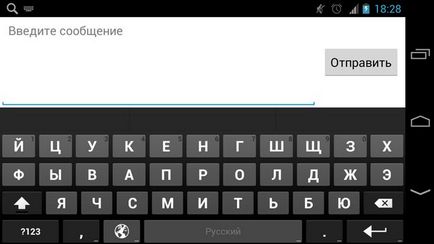
Коли у нас є текстове поле, то ми можемо вибирати: яким способом введення скористатися. На нашому пристрої була присутня англійська та російська QWERTY-клавіатури, крім того, була можливість голосового введення. Для того, щоб вибрати той чи інший спосіб введення, натискаємо і тримаємо палець на поле введення. Має з'явитися таке вікно:
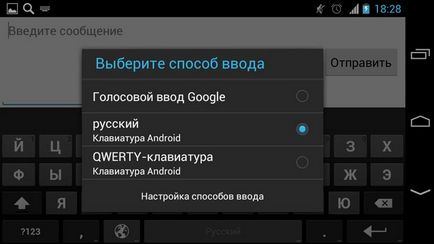
це - стандартні клавіатури. Нам же необхідно поставити стороннє додаток Go Keyboard. Для цього нам необхідно це додаток завантажити, ніж ми і займемося:
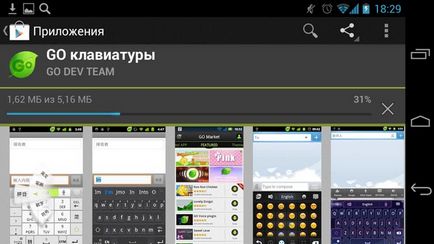
Після того, як ми завантажили і встановили клавіатуру, її необхідно активувати. Для цього заходимо в налаштування, «Мова і клавіатура» і вибираємо Go Keyboard. Ставимо галочку в потрібному місці:
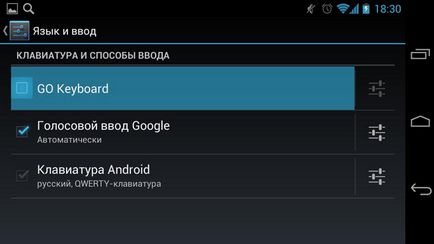
і, потім, вибираємо нашу нову клавіатуру в якості основної:
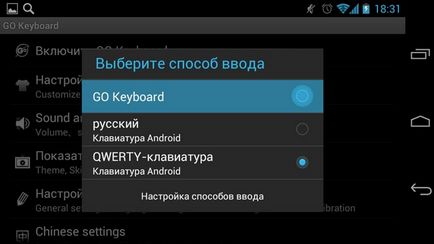
Я сподіваюся, наші Новомосковсктелі розуміють, що при виникненні наступного діалогового вікна необхідно натиснути «ОК»: додаток Go Keyboard абсолютно безпечно:
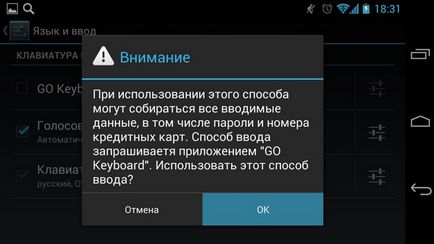
В результаті, при введенні тексту нам буде показуватися «рідна» клавіатура, а встановлена нами Go Keyboard. Все ця краса буде виглядати наступним чином:
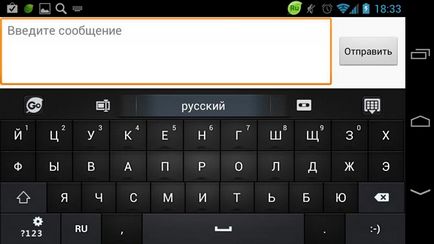
Ви також можете вибрати різні клавіатур. Це особливо зручно тоді, коли вамчасто доводитися вводжу багато інформації: для один діалогових вікон краще використовувати клавіатуру, «заточену» під латиницею, для інших - клавіатуру, зручну для набору символів. Щоб мати можливість перемикання клавіатур, потрібні клавіатури необхідно активувати галочками у відповідному меню (Меню - «Мова і клавіатура»).
Коли ж вам необхідно почати вводити інформацію, натисніть і тримайте пале на поле введення. З'явиться вікно, де ми вибираємо нашу клавіатуру як «спосіб введення».